複数セルを連結する方法|TEXTJOIN/CONCAT/&【Excel】
当ページのリンクには広告が含まれています。
エクセルで文字列をつなげる関数を紹介します
クリックしてジャンプ
文字をつなげる関数
エクセルで文字列をつなげるためには 以下の関数が使えます
CONCAT
複数のセルの内容を結合するための関数です。
=CONCAT(A1:C1)=CONCAT(A1,B1,C1)解説:
上記の式は、セルA1、B1、C1の内容を順番に結合して1つの文字列にします
実行結果:

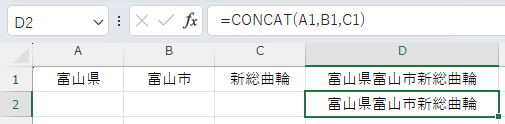
TEXTJOIN
指定した区切り文字で複数のセルを結合できます
第2引数を「TRUE」とすることで 空白のセルを無視することができます
=TEXTJOIN(" / ", TRUE, A1:C1)=TEXTJOIN(" / ", TRUE, A1,B1,C1)解説:
A1からC1までのセルの内容を/で区切って結合します(空白のセルは無視されます)
実行結果:

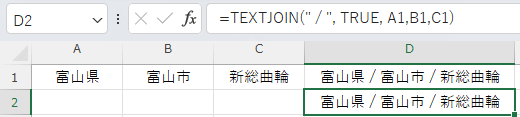
&(アンパサンド)演算子
&演算子を使ってセルを結合することもできます
=A1 & B1 & C1解説:
A1、B1、C1の内容をそのまま結合します
演算子&を使うことで、セルの内容を簡単に一つの文字列にまとめることができます
実行結果:

空白を入れてつなげるには?
TEXTJOINを使う例、&演算子を使う例 を解説します
TEXTJOINを使う例
=TEXTJOIN(" ", TRUE, A1:C1)=TEXTJOIN(" ", TRUE, A1, B1, C1)解説:
A1、B1、C1の内容を空白で区切って結合します。
実行結果:

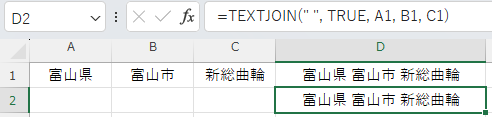
&演算子を使う例
=A1 & " " & B1 & " " & C1解説:
A1、B1、C1の内容を結合し 間に空白を入れています
実行結果:
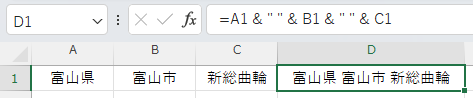
文字と数式(関数)をつなげたい
文字と数式を結合する場合は &演算子 を使います。
例:
A列に名前、B列に国語の点数、C列に算数の点数が入力されています
データを元に、「名前さんの国語と算数の合計点数は 〇〇点です」という文章をD列に表示します。
=A2 & "さんの国語と算数の合計点数は " & B2 + C2 & " 点です"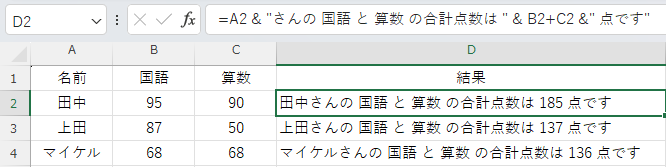
解説:
A2の内容(名前)を取得し、「さんの国語と算数の合計点数は」という固定の文字列を結合します。B2とC2の内容(国語と算数の点数)を加算し、結果を文字列に変換して結合します。- 最後に、「点です」という固定の文字列を結合します。
セルD2には「田中さんの国語と算数の合計点数は 185 点です」というように表示されます
他の行に対しても同じ式を適用することで 各行の結果が表示されます